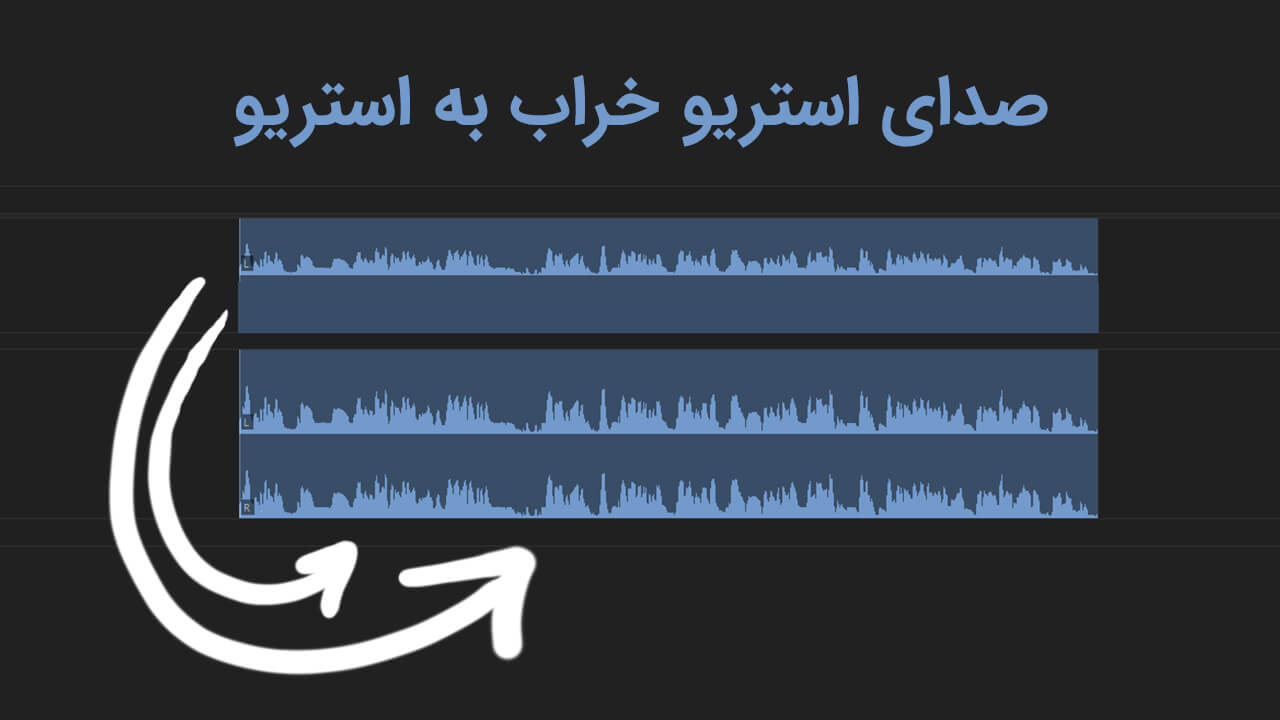تبدیل صدای استریو خراب به استریو سالم در پریمیر
تبدیل صدای استریو خراب به استریو سالم در پریمیر
در این ویدیو، با آموزش تبدیل صدای استریو خراب به استریو سالم در پریمیر در خدمت شما هستیم. بعضی اوقات پیش می آید که شما ویدیویی دارید که خیلی ویدئوی خوبی هم هست ولی وقتی بررسی می کنیم، می بینیم که صدای آن استریو هست ولی یکی از کانال های صوتی این ویدئو، چه کانال Left و یا کانال Right آن بی صدا است و عملا یک کانال صوتی آن مشکل دارد.
اما شاید فکر کنید که این مسئله در کجا به کار می آید و به خودمونی بگم “به چه دردی میخورد ؟! ” وقتی که شما کلیپ نهایی خودتون رو با همین وضع صدا تدوین کنید، وقتی که در دیوایس ها و دستگاه های مختلف پخش شود، ممکن است که صدای شما به کلی پخش نشود! چه طور؟! به این دلیل که ممکن است آن دیوایس و دستگاهی که کلیپ شما را پخش می کند، بلندگوی آن در سمت راست یا چپ خراب باشد که از شانس ما هم، آن قسمتی خراب است که ویدئوی ما صدا دارد :/
یا اینکه به عنوان مثال اگر کسی کلیپ شما را با هدفون گوش کند ؛ وقتی که صدا فقط از یک سمت به گوش برسد، باعث اذیت شدن او شود و اصلا کلیپ شما که ممکن است خیلی هم بابت آن زحمت کشیده باشید، اصلا پخش نکند و نبیند!
پریمیر یک ابزار برای تدوین است و اینگونه نیست که هر کسی که پریمیر بلد باشد، تدوینگر باشد! تدوین یک هنر است و احتیاج به کارگردانی دارد!
در این موارد بعضی ها از نرم افزار Audition استفاده می کنند و در آن، صدای استریو ی خود را درست می کنند و در نهایت خروجی می گیرند و در پریمیر استفاده می کنند. اما ما در این آموزش قصد داریم این کار را مستقیما در پریمیر انجام دهیم.
این روش بسیار ساده است. شما ابتدا ویدئوی خود را در تایم لاین پریمیر وارد می کنید و سپس از پنجره ی Effects ، گزینه ی “Fill Right With Left” یا گزینه ی “Fill Left With Right” را انتخاب می کنید. که در نتیجه اگر صدای شما، در سمت راست خراب باشد، صدای لفت را روی بخش رایت هم اعمال می کند یا بالعکس.
برای این که با این گزینه ها به صورت تصویری و دقیق آشنا شوید، پیشنهاد می کنم ویدئوی زیر را ببینید.
مشاهده ی آموزش در آپارات | مشاهده آموزش در یوتیوب